고프로 기본 설정을 넘어 고프로의 성능을 최대한 활용하고 싶다면 고프로 프로튠 설정에 대해 알아야 한다. 이 글에서는 고프로 프로튠(ProTune) 설정을 통해 카메라로 더 높은 품질의 콘텐츠를 촬영하는 방법을 알아본다.
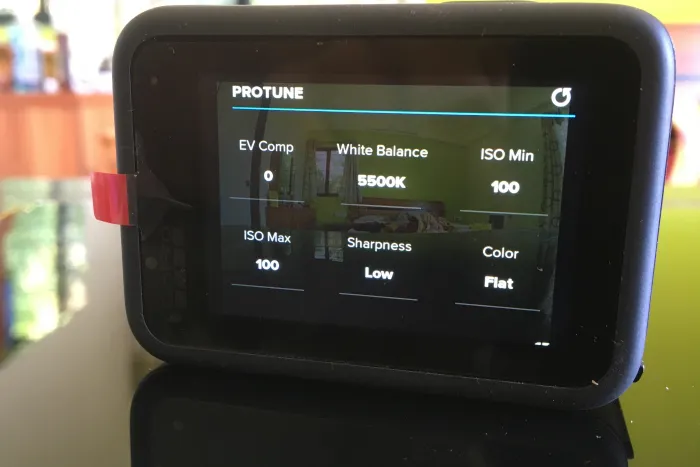
목차
고프로 프로튠이란 무엇인가?
고프로는 프로튠 기능을 활용하면 더 높은 품질의 영상을 얻을 수 있게 해 준다. 기본적으로 프로튠 기능의 주요 목적은 더 동적인 이미지를 카메라로 촬영할 수 있게 도와주는 것이다. 간단히 말해, 프로튠은 고프로 촬영에 더 다양한 옵션을 제공하는 것이다.
1. 프로튠이 가능한 고프로 모델
- HERO 12 Black
- HERO 11 Black
- HERO 11 Mini
- HERO 10 Black
- HERO 9 Black
- HERO 8 Black
- HERO 7 Black
- HERO 6 Black
- HERO 5 Black
- HERO 4
- HERO 3
2. 프로튠을 사용하면 얻을 수 있는 기능
프로튠 기능을 활성화하면 다음과 같은 기능을 수동으로 제어할 수 있다.
- 셔터 속도
- EV 보정
- ISO
- 화이트 밸런스
- 선명도
- 색상 프로파일
- 오디오
프로튠 기능의 가장 큰 이점 중 하나는 비트레이트 증가이다. 예를 들어, 표준 비디오 모드(프로튠 비활성화)에서 1080p / 60 fps로 촬영한 비디오의 비트레이트는 30 Mbps이다. 프로튠을 활성화하면 같은 파일의 비트레이트는 45 Mbps가 된다. 이는 촬영 중 초당 더 많은 장면을 캡처하여 더 높은 동적 범위를 제공할 수 있다. 따라서 이미지 품질이 우선이라면 프로튠 기능을 켜 두는 것이 좋다.
함께 읽어야 하는 글
최고의 고프로 프로튠 설정
아래는 최고의 고프로 프로튠 설정을 정리한다.
1. 셔터 속도
셔터 속도는 빛을 다루는 가장 중요한 설정 중 하나이다. 이 설정은 카메라의 셔터가 열려 있는 시간을 결정한다. 고프로에서 프로튠 셔터 설정은 비디오, 사진, 라이브 버스트 모드에만 적용된다.
자동 모드에서는 고프로가 조명을 균형 있게 하기 위해 셔터 속도를 지속적으로 변경한다. 조명 수준이 지속적으로 변하는 상황에서는 자동 모드가 유리할 수 있다. 하지만 프로튠에서는 주변 조명에 따라 셔터 속도를 수동으로 선택할 수 있다. 하지만 조명 수준이 촬영 중 너무 급격하게 변하면 노출이 과하거나 부족한 영상을 촬영할 위험이 있다.
이상적으로 설명하자면 셔터 속도는 프레임 속도의 두 배로 고정하는 것이 좋다. 이렇게 하면 영화에서 흔히 볼 수 있는 모션'효과를 얻을 수 있다.
예시
- FPS = 30 → 셔터 속도 = 1/60
- FPS = 120 → 셔터 속도 = 1/240
2. EV 보정
EV 보정은 고프로의 프로튠 옵션에서 밝기를 조절하는 설정이다. EV COMP를 조정하여 자동 계산된 노출을 무시하고 노출을 증가 또는 감소시킬 수 있다.
EV 보정 범위는 -2에서 +2까지이며, 0.5 단위로 조정된다. 추천하는 설정은 -0.5 또는 -1 (하이라이트에서 디테일 향상)이다.
- +2.0 (더 밝게)
- +1.5
- +1.0
- +0.5
- +0.0 (기본값)
- 0.5
- 1.0
- 1.5
- 2.0 (더 어둡게)
3. ISO
ISO는 고프로 이미지 센서의 감광도를 측정하는 설정이다. 잘못된 ISO 설정을 선택하면 그레인이 발생하여 촬영한 영상을 사용할 수 없게 만들 수 있다. 일반적으로 ISO 수치가 높을수록 밝기가 증가하지만, 그레인이나 노이즈도 증가한다. 따라서 가능한 한 낮은 ISO 값을 유지하는 것이 좋다.
4. 화이트 밸런스
화이트 밸런스는 고프로 이미지의 색온도를 측정하며, 기본값은 자동이다. 여러 대의 카메라로 촬영하고 색온도를 일치시켜야 하는 경우가 아니라면 화이트 밸런스를 기본값으로 유지하는 것이 좋다.
5. 선명도
프로튠에서 고프로는 낮음, 중간, 높음의 세 가지 선명도 모드를 제공한다. 기본 설정은 높음으로 설정되어 있지만, 이 설정은 인위적인 느낌의 영상을 생성할 수 있다. 또한, 후반 작업에서 최대한 컨트롤하기를 원한다면 선명도를 중간 또는 낮음으로 설정하는 것이 좋다.
6. 색상 프로파일
기본적으로 카메라는 고프로 색상으로 설정되어 있다. 하지만 후반 작업에서 다른 카메라로 촬영한 영상과 색상을 맞추기 어렵다면, 프로튠을 통해 자동 모드 기능을 비활성화하고 중립 또는 플랫 색상 프로파일로 촬영할 수 있다. 이렇게 하면 하이라이트와 그림자 내의 디테일을 유지할 수 있다.
7. RAW 오디오 트랙
RAW 오디오 트랙은 원본 영상 파일 외에 고품질의 독립적인 오디오 WAV 파일을 생성하는 프로튠 기능이다. 오디오 디자인에 진지하다면 이 기능을 활성화하는 것이 좋다.
프로튠을 사용한 사진 모드
영상 촬영과 마찬가지로 프로튠을 사용한 사진 모드는 더 고급 설정을 제공하여 고프로의 사진 설정을 더 잘 활용할 수 있다.
프로튠 사진 모드 사용 시기
- 다양한 셔터 속도: 저조도 상황에서 다양한 셔터 속도를 실험해 보거나 고프로를 움직이며 스틸 사진 모션 효과를 사용할 수 있다.
- 더 큰 편집 유연성: 사진을 편집하거나 색상을 조정할 계획이 있다면, 중립 또는 플랫 색상 프로파일로 설정하는 것이 좋다.
프로튠 사진 모드 활성화 방법
고프로 메뉴에서 ON 버튼을 클릭하여 프로튠을 활성화한다. 여기서는 셔터 속도, EV 보정, ISO, 화이트 밸런스, 선명도, 색상 프로파일, 오디오 설정을 수동으로 제어할 수 있다.





